Oglas
 Kada gledate fotografiju snimljenu pametnim telefonom, jedna stvar olakšava razdvajanje, osim fotografije snimljene ozbiljnom kamerom - dubina polja. Fotografije snimljene s dSLR često imaju nešto mutne pozadine, a objekt fotografije je oštro fokusiran i iskače u pogled. AfterFocus je aplikacija za Android i iPhone što obećava da će isti izgled pružiti fotografijama vašeg pametnog telefona.
Kada gledate fotografiju snimljenu pametnim telefonom, jedna stvar olakšava razdvajanje, osim fotografije snimljene ozbiljnom kamerom - dubina polja. Fotografije snimljene s dSLR često imaju nešto mutne pozadine, a objekt fotografije je oštro fokusiran i iskače u pogled. AfterFocus je aplikacija za Android i iPhone što obećava da će isti izgled pružiti fotografijama vašeg pametnog telefona.
Kratko smo rekli spomenuo je AfterFocus: Donesite DSLR-ovu fotografiju na svoj Android telefon Čitaj više u MakeUseOf imeniku, ali danas ću ga testirati i proći kroz aplikaciju s pravom fotografijom vaše istinske fotografije snimljene jutros u mojoj kuhinji. Uzbuđeni još? Nadam se tome.
Izvorna fotografija
Prije svega, evo što moramo raditi:

Da, to sam ja, nosio moju majicu Cookie Monster. Nije sjajna slika, ali tipična je kvaliteta pametnih telefona: sve je u prilično jednoličnom fokusu i ništa nije previše mutno ili mutno za početak. Sada da vidimo što s tim možemo učiniti.
Sučelje AfterFocus
Prvo što biste trebali znati o radu s AfterFocusom je da nije potpuno automatski. Morate mu reći što želite zamagljeno i na što biste trebali biti u fokusu.
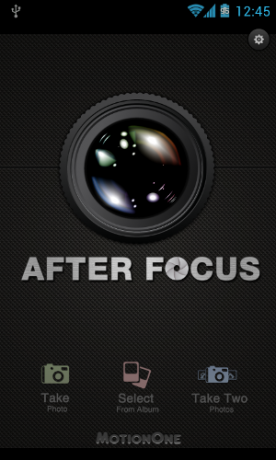
Kada pokrećete AfterFocus, aplikacija vam omogućuje fotografiranje pomoću ugrađene aplikacije za kameru ili odabir postojeće fotografije iz albuma s kojim radite. "Snimi dvije fotografijeOpcija na Androidu još nije aktivna. Rezervirano je za Pro verziju aplikacije, koja bi trebala stići na Google Playu negdje u svibnju. To je funkcija koja bi trebala nakon After Focusa olakšati otkrivanje prednjeg plana iz pozadine tako što će fotografirati, malo pomaknuti kameru i napraviti drugu fotografiju.
Već imamo fotografiju s kojom želimo raditi, pa sam je upravo odabrala iz galerije. Zatim me AfterFocus pitao kako želim odabrati područje fokusiranja:
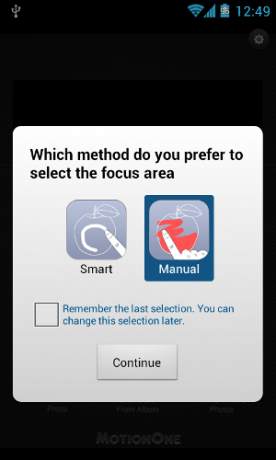
Ručni odabir fokusa
Pokazat ću obje metode u ovom postu, ali odlučio sam prvo krenuti s priručnikom. Nakon odabira te metode, AfterFocus pokazuje brzi vodič u dvije etape:

Zapravo je prilično jednostavno. U osnovi fotografirate fotografiju kako biste naznačili koja područja želite ostati u fokusu i koja područja želite zamagliti:

Brz pogled na moj ručni rad (ili bolje rečeno, "rad prsta") pokazuje problem s ovom metodom: vrlo je lako nacrtati debele crte i zbrkati stvari. Možete pokušati popraviti štetu poništavanjem ili povećanjem i crtanjem BG (pozadinske) četke:

Ipak, vrlo ručni postupak sklon greškama. Kratko sam proveo zumirajući i pomičući se okolo, popravljajući obris dok nisam završio s ovim:

Bolje, ali još uvijek neuredno. Realno gledano, ovo je otprilike sve dok bi itko potrošio ugađajući obris. Vrijeme je za prelazak na sljedeći korak pritiskom na tipku "SljedećiTrokut u gornjem desnom kutu.
![AfterFocus [22]](/f/95ab60600cc5ef081f90a073a75a5cbb.png)
AfterFocus odmah primjenjuje efekt zamućenja pozadine, a čak i na zaslonu mog pametnog telefona mogu vidjeti da ostavlja puno toga za željeti. Ipak, uključimo, primijenimo neke efekte i vidimo što ćemo dobiti. Donja alatna traka omogućuje vam kontrolu količine zamućenja primijenjene na pozadinu:
![AfterFocus [24]](/f/72fd4f08827f789dc9fda88146abb4c3.png)
Također možete odabrati oblik otvora:
![AfterFocus [28]](/f/8191c14ca9f2600182758ff8b637427a.png)
I, naravno, primijenite hrpu filtera:
![AfterFocus [30]](/f/f0387c219fa6a73864d35ac4c7b1010a.png)
Zapravo nisam siguran u vintage filtre: mislim da za 15 godina neću biti sretan kad ću saznati da su sve moje fotografije iz ove epohe prepune retro efekata koji degradiraju sliku. Bez obzira, ako su vam vintage filtri, AfterFocus ih posjeduje.
Ok, gotovi smo. Evo što imamo:
![AfterFocus [32]](/f/7f5b5bfe969b499de40637105069e43a.png)
Pozadina je definitivno mutnija, a AfterFocus nije pretjerao sa efektom unakrsne obrade koju sam odabrao, što je lijepo. Ipak definitivno možete vidjeti čudno fukanje oko mog desnog ramena (lijevo, na slici) gdje sam zabrljao ručni odabir, a ne spomenuti da je prednji dio fotografije izvan fokusa, što je očito čudno (ali ja sam kriv jer to nisam prvo istaknuo).
Pametan fokus
Vratio sam se na početak postupka s istom fotografijom, da vidim kako funkcionira Smart Focus. Ovdje dobivate udžbenik u šest koraka, zajedno s lijepim videozapisom (formatiran za portretni način, što je izvrsno):
![AfterFocus [34]](/f/91fa54be2d725dd631c541bd9cc317d8.png)
Svrha nje je da ne slikate predmete, već samo "nagovještaj": Bijele linije znače prednji plan, a crne pozadine. AfterFocus pokušava sam odrediti granice objekta.
Dakle, vrijeme je da na sebi nacrtam neke bijele crte:
![AfterFocus [36]](/f/4d19bfe6011bb197d57c09c0b55666b7.png)
Ishod u početku nije bio baš dobar:
![AfterFocus [38]](/f/3b2c2a55fb0fcbb64f8ac570fd583342.png)
AfterFocus je odlučio da je cijela fotografija "prvi plan". U redu, dodajmo neke crne linije:
![AfterFocus [40]](/f/6b29b2234af910f941c251b2105502ef.png)
Mnogo, puno bolje, samo što AfterFocus misli da je moja velika bijela glava dio zida. Nije sjajno. Kasnije brzo ispravljanje, izgleda ovako:
![AfterFocus [42]](/f/ab8c98c4b9a919e0bf7a710c31b08d06.png)
Općenito, izbor je prilično gladak, a otkrivanje granica objekta dobro funkcionira. Ova metoda je trajala puno manje vremena od ručne, a dala je i bolje rezultate. Zatim ću na sliku primijeniti isti točan učinak kao i prije, pa pogledajmo rezultat:
![AfterFocus [44]](/f/7c92b66f7613afac79c1f7bce76dd44f.png)
Bolje, ali ipak, definitivno nije savršeno. Ova metoda dobila sam ramena desno, ali totalno zabrljala lijevu stranu glave (uho mi izgleda čudnije nego ikad), kao i dio moje košulje u donjem lijevom dijelu fotografije. Moglo bi to popraviti još neki rad u fazi nagovještavanja, ali opet, namerno nisam potrošio puno vremena na tu pozornicu, jer mislim da to većina korisnika ne bi učinila. Ovo ipak nije Photoshop.
Također, prvi plan izgleda vrlo umjetno i potpuno zataškava učinak: na SLR-u se fokus neće tako naglo spustiti.
Usporedba slika
Izvornik:
![AfterFocus [46]](/f/8755ff3366d27f1a9f592b602ccc1852.png)
Ručni odabir prvog plana:
![AfterFocus [48]](/f/4c9bf99e977318a678c8ef7d40959843.png)
Pametni odabir prvog plana:
![AfterFocus [50]](/f/c619d34e72c45515c202d4d926530859.png)
Nakon razočaravajućih rezultata iz mog prvobitnog odabira, pametnim izborom prednjeg plana, vratio sam se pažljivije i uredio, završavajući prihvatljivijim rezultatom:

Fokus oko mog uha i dalje izgleda zaista čudno, ali prednji plan oko mog lonca sada je malo vjerovatniji - fotografija nije odmah odvratna na "hej, ovo nije stvarno" način.
Završne misli
AfterFocus je lijep trik, ali moje fotografije i dalje izgledaju kao da su stigle sa pametnog telefona. Posvećeni korisnici s vremenom za uštedu vjerojatno će dobiti bolje rezultate nego što sam dobio, iako mislim da je posljednji pokušaj pametnim odabirom malo poboljšao fotografiju. Lijepo je što vintage filtri nisu tako visoko na vrhu i ne uništavaju fotografiju u potpunosti.
Javite nam što mislite o aplikaciji i koje ste rezultate uspjeli postići sa svojim slikama.